SYNTHETIC_WATCHDOG_TIMEOUT是Windows 10/11上的一个错误,通过强迫它反复重启,使您的PC无法访问。该错误会导致蓝屏死机(BSoD),如果不立即处理,可能会对系统造成巨大的损害。在Windows 10/11上,由于看门狗定时器错误导致的BSOD通常会导致数据丢失。任何未保存的数据都将消失,存储在电脑上的其他数据也可能受到影响。但是,您不必担心,因为本文将遍历此错误的最合适解决方案,并且您将能够解决该问题。此外,我们将进一步帮助您恢复任何数据丢失,由于BSOD在三个简单的步骤。
是什么导致SYNTHETIC_WATCHDOG_TIMEOUT错误?
如果遇到合成看门狗超时错误,错误码为0x000001CA,则说明操作系统没有处理定时器。当整个系统的看门狗过期时,问题就出现了。看门狗定时器,也称为计算机正常运行或COP定时器,是一种电子或逻辑组件,其主要功能是检查系统故障并在需要时从中恢复。
设备上的软件需要向计时器发出信号,以定期重新开始计数,这个过程被亲切地称为抚摸着狗。这样,如果Windows系统由于任何原因发生故障,它总是恢复到正常状态。但是,如果由于任何原因宠物停止,看门狗将无法将Windows恢复到正常状态,因此您将面临合成看门狗计时器错误。
修复了Windows 10/11的SYNTHETIC_WATCHDOG_TIMEOUT错误
看门狗计时器错误通常发生在玩游戏或使用Windows PC上的虚拟机时。错误或过时的驱动程序或Windows更新中的错误引发此问题,导致Windows 10/11操作系统上的蓝屏。让我们用最合适的解决方案来解决这个bug问题。
解决方法1:更新你的Windows
随着任何重大错误的报告,Windows都会加速发布Windows更新。如果你很久没有更新你的Windows,你应该更新它。看门狗计时器错误可能由于过时的Windows操作系统版本而持续存在。下面是如何做到这一点。
步骤1:点击开始>设置>更新和安全。
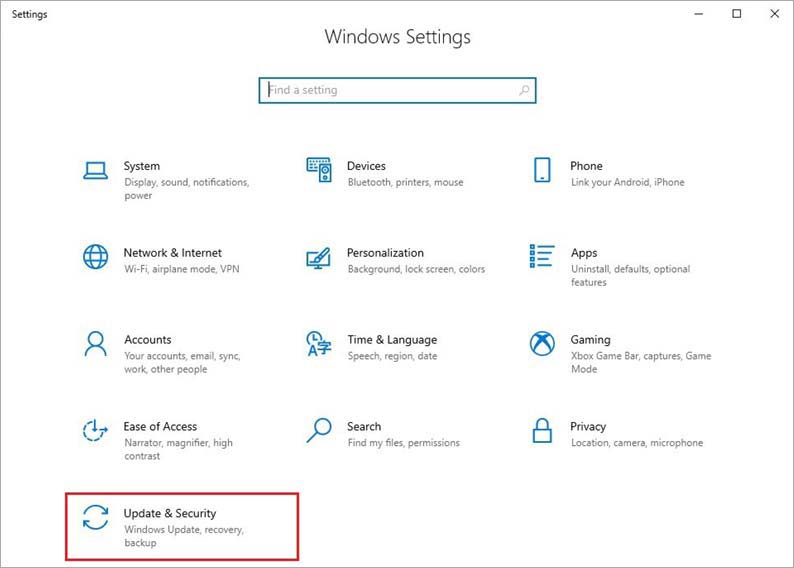
步骤2:点击检查更新。

步骤3:如果显示挂起的更新,请单击现在安装然后等待这个过程完成。
修复2:更新Windows 10/11的驱动程序
驱动程序是在你的电脑上出现BSOD错误的另一个原因。除其他问题外,驱动程序过时或有缺陷会干扰不同组件与操作系统的通信。您可以按照下面的说明更新驱动程序。
步骤1:搜索设备管理器在桌面上的搜索栏中。
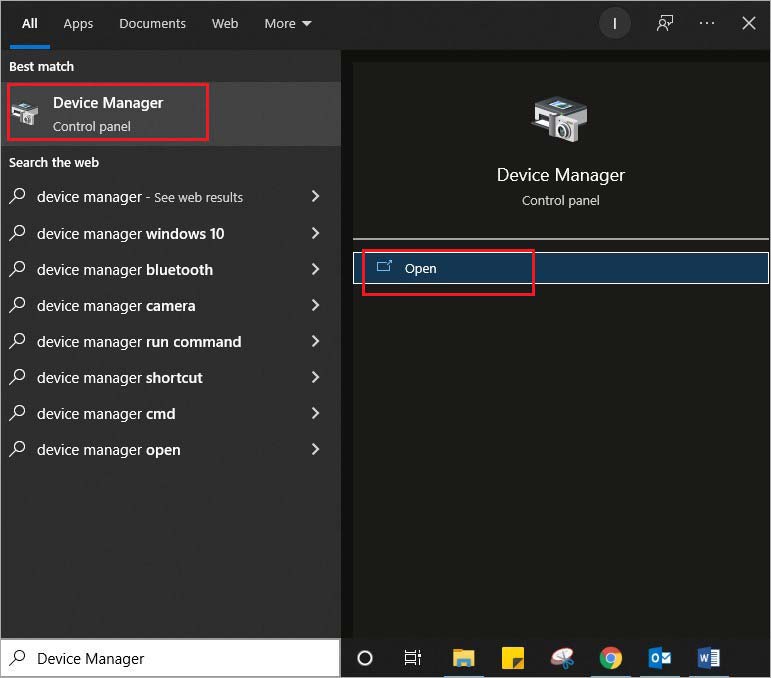
步骤2:找到要更新的设备,并单击其前面的箭头展开该设备。
步骤3:右键单击展开列表中的项目并选择更新驱动程序。
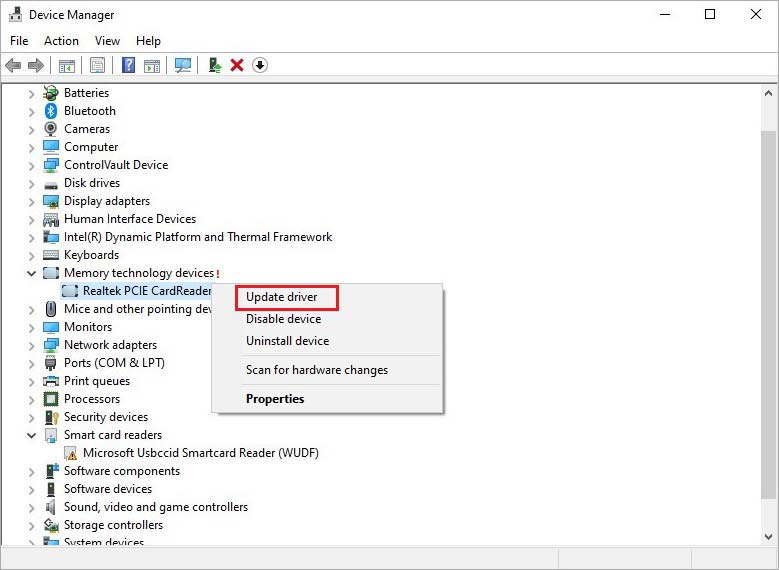
对要更新的每个驱动程序重复此过程。
修复3:运行Windows内存诊断
如果您的Windows PC与任何程序或操作系统本身之间存在内存不匹配,则出现BSOD错误。你可以在内置的Windows内存诊断应用程序的帮助下检查系统内存的状态。
步骤1:类型内存在搜索框中选择以管理员身份运行下Windows内存诊断.
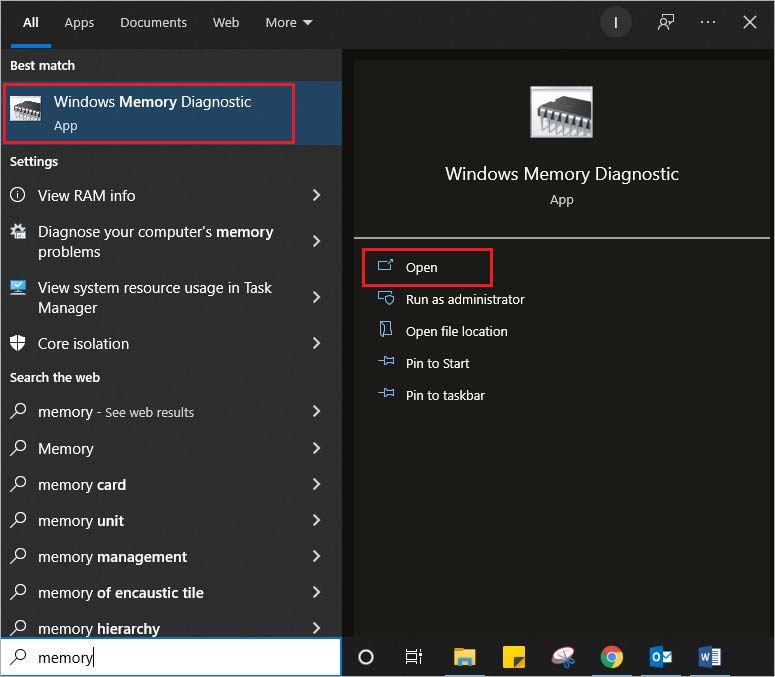
警告:在执行步骤2之前,将未保存的文件保存在PC上。
步骤2:在新的弹出窗口中,选择两个选项中的第一个:立即重启并检查是否存在问题(推荐)。
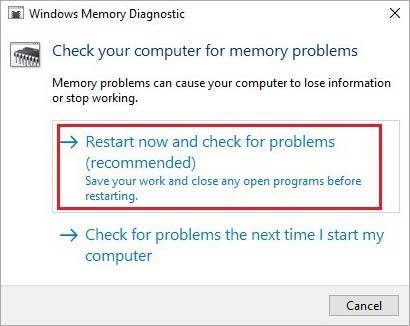
步骤3:您将重新启动,内存的任何现有问题将被识别和解决。
修复4:断开任何外部硬件从你的电脑
有时BSOD不是由于PC内部组件的错误或故障造成的,而是由于外部或外围设备。外设发生故障,导致Windows操作系统的关键功能及相关处理单元中断。要排除这种可能性,请在您的PC上执行以下步骤。
步骤1:断开所有连接的设备,如鼠标、键盘等。
步骤2:新闻Ctrl +Alt + Delete并使用上下方向键选择关机按钮。新闻进入。
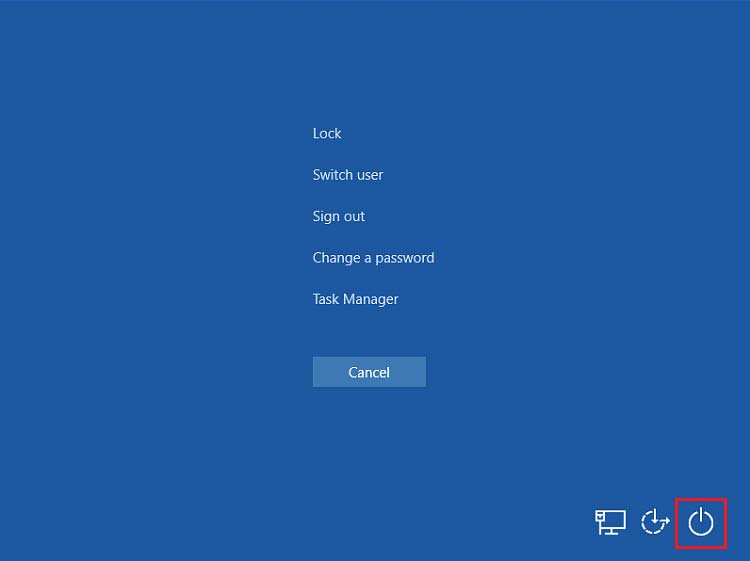
步骤3:再次使用方向键进行选择重新启动从选项中点击进入。
让重启完成,看看是否出现BSOD。
修复5:运行chkdsk命令修复驱动器问题。
存储驱动器在长时间使用期间会出现坏扇区、文件系统错误等问题。在Windows 10/ 11上运行chkdsk命令将识别并修复与系统驱动器相关的所有错误。
步骤1:开放命令提示符在你的Windows电脑上。
注意:对于Windows 10的命令提示符,搜索cmd在搜索框中。你可能会发现Windows终端在Windows上11而不是命令提示符。单击,启动“命令提示符”Windows终端>打开设置和改变默认的配置来命令提示符。
步骤2:插入命令Chkdsk C: /f /r /x,点击进入。
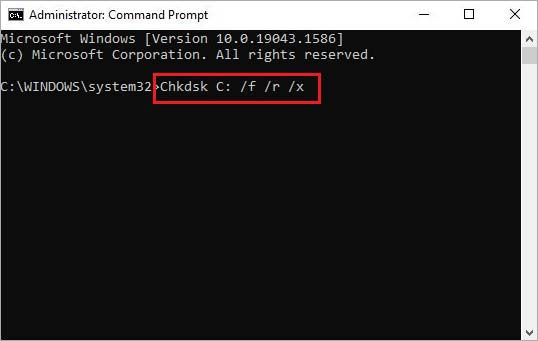
步骤3:驱动器问题的搜索和修复将开始。不要打断这个过程。
修复6:更新BIOS
更新BIOS是一项关键操作,您应该非常谨慎地选择它。任何错误的步骤都会使你的Windows电脑无法启动。但是,如果您正确地执行了该操作,则由于SYNTHETIC_WATCHDOG_TIMER错误问题引起的BSOD错误将得到解决。
检查BIOS版本
步骤1:新闻Windows + R和类型msinfo32在运行选项卡。打击进入。
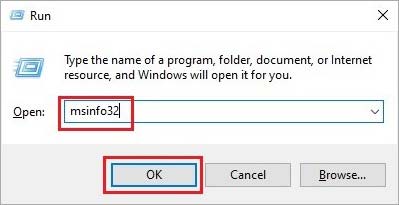
步骤2:定位BIOS版本/日期并记下BIOS版本。
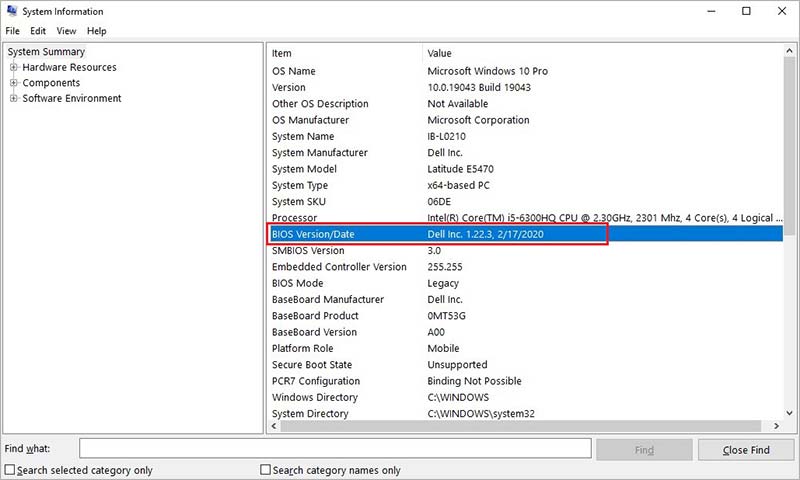
步骤3:定位护壁板制造商并检查制造商。
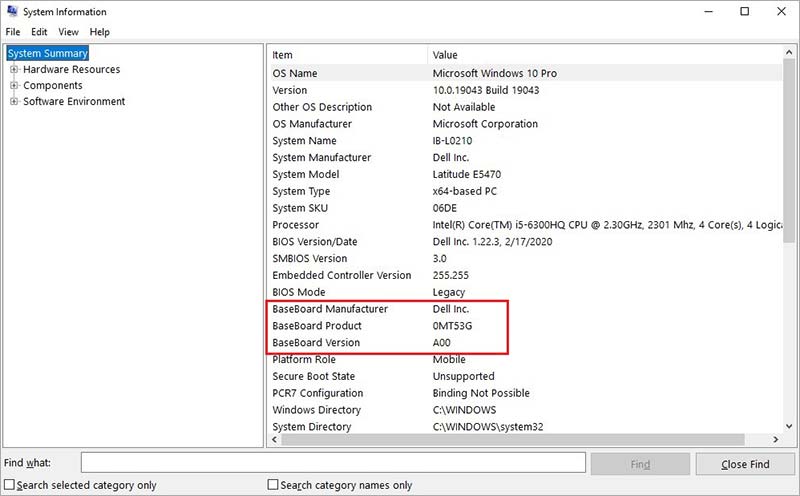
更新BIOS
步骤1:进入主板厂家网站的支持页面。
步骤2:找到下载为您的主板型号和下载BIOS最新版本。
步骤3:解压缩下载到Windows PC上的BIOS更新文件,并找到自述文件。
步骤4:阅读中给出的说明自述文件,然后复制到一个空白的u盘。
步骤5:重新启动电脑,按启动界面底部提到的键进入BIOS设置。(一般来说,你需要按下其中一个F10, F2, F12, F1或DEL键(取决于您的系统制造商)
步骤6:打开BIOS/UEFI固件更新(或BIOS刷新工具),选择u盘上的更新文件,更新PC上的BIOS。
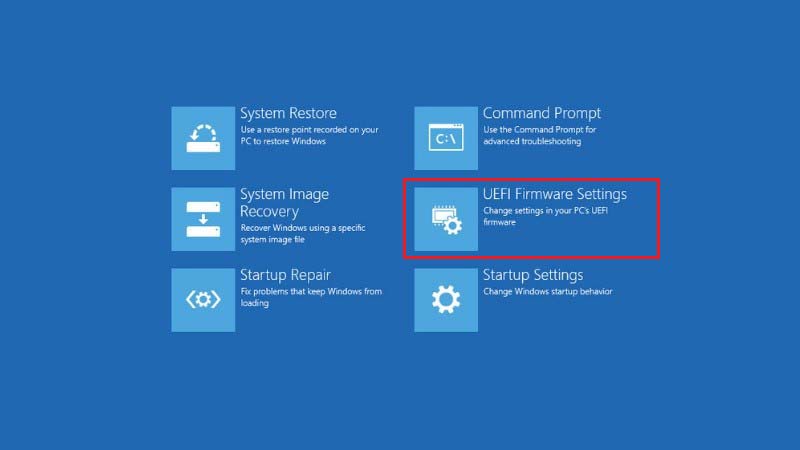
如何恢复丢失的数据由于BSOD在Windows 10/11?
BSOD是一个严重的系统错误,可能对您的系统及其数据有害。此外,如果错误发生时,你的电脑上有一些未保存的数据,它将不会被保存。因此,您将丢失所有未保存的数据,并且您现有的数据也可能承受BSOD的愤怒。然而,我们理解你的烦恼。因此,我们将为您提供全球可信的数据恢复解决方案。欧宝app官网登录你可以用欧宝娱乐app下载地址恒星数据恢复专业欧宝app官网登录的Windows以其原始形式和完全完整性恢复任何丢失的数据。它是一个易于使用的DIY软件,具有简单的用户界面。这个数据恢复工具的有效算法可以检索数据,甚至从崩溃或非启动Wind欧宝app官网登录ows PC。此外,它可以安全地恢复丢失或删除的数据,而不会影响存储在您的PC上的数据。它装载了多个有用的特性帮助您在任何数据丢失的情况下。
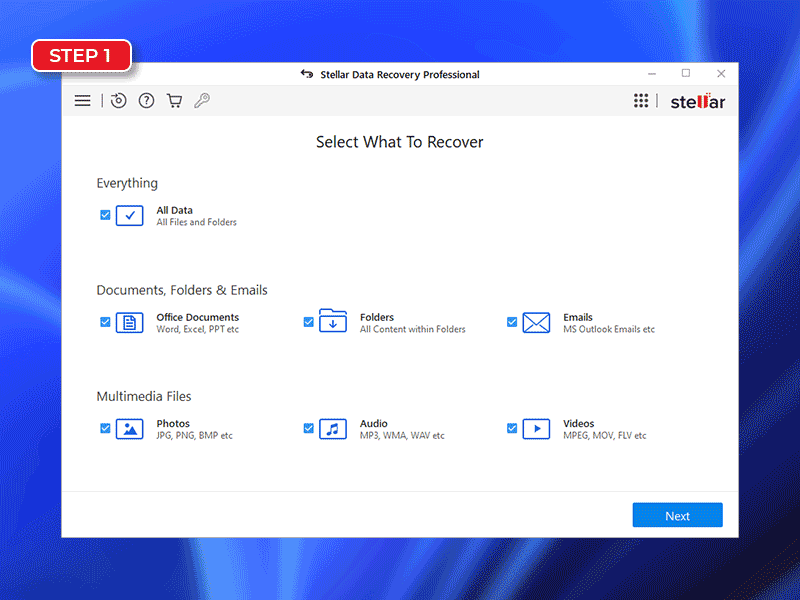
结论
看门狗定时器是计算机系统中最不引人注意但又最重要的部分。它通过在后台持续工作来保护您的数据,以帮助您的系统处理在整个工作期间发生的大大小小的故障。SYNTHETIC_WATCHDOG_TIMEOUT错误导致定时器故障,使整个计算机系统和存储在其中的数据处于高风险中。以上讨论的方法完全能够解决此错误,并使您的计算机在安全操作的范围内恢复。我们希望您已经解决了由合成看门狗超时问题引起的BSOD错误,并且能够恢复永久删除的文件因为BSOD的问题。
常见问题解答
1.什么是停止代码CLOCK_WATCHDOG_TIMEOUT?
如果你在Windows PC上遇到CLOCK_WATCHDOG_TIMEOUT错误,它将导致BSOD错误。您的系统无法处理此错误背后的问题,并将重复重新启动。BSOD和重复重启除了可能导致严重的数据丢失外,还可能导致其他系统错误。如果你正面临这个问题,立即采取这些初步步骤:
- 拔掉所有外围设备的插头
- 更新驱动程序
- 安装最新的Windows更新
- 使用一个好的杀毒工具扫描你的Windows电脑
- 最后,使用恢复丢失的数据良好的数据欧宝app官网登录恢复软件
2.什么是Windows停止代码错误?
每当您的操作系统遇到超出其修复能力的问题时,它就会崩溃。在大多数情况下,您将遇到反复重新启动和蓝屏死机的出现,并显示错误消息。每个错误都有一个唯一的代码,以0 x后面跟八个数字。因此,例如,如果您面对SYNTHETIC_WATCHDOG_TIMEOUT错误,您将看到错误代码0x000001CA。停止代码错误可以通过定期更新系统和驱动程序以及在将任何外部设备连接到Windows PC时采取预防措施来避免。
3.我的Windows 10电脑可以免费升级到Windows 11吗?
所有现有的Windows 10用户都可以免费升级Windows 11。但是,只有当你拥有最新的Windows 10更新版本并满足要求时,你才能升级到Windows 11系统需求.








